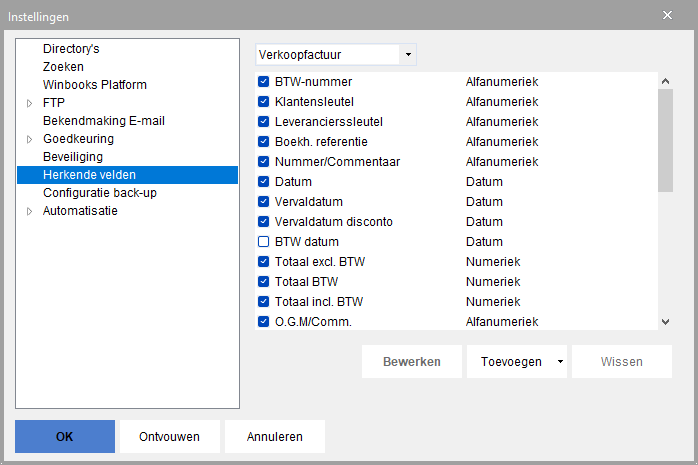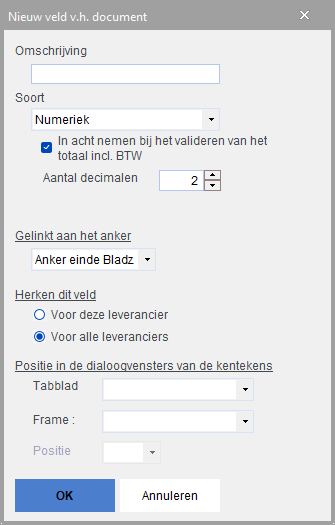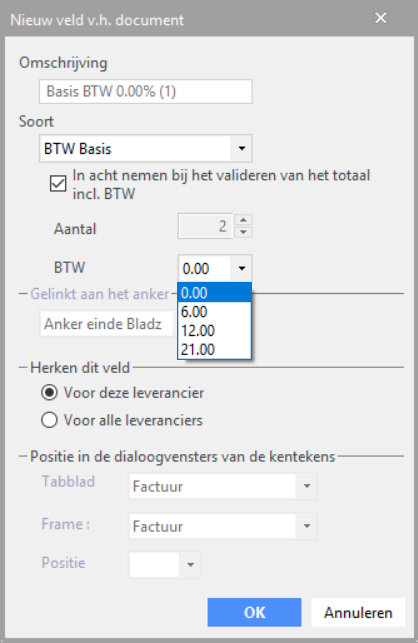Via Bestand - Instellingen - Herkende velden, ontdekt u alle door Virtual Invoice voorgedefinieerde velden met betrekking tot aankoop- of verkoopfacturen: bankrekening (IBAN), leverancierssleutel, boekhoudkundige referentie, BTW totalen, enz... Het zijn de velden die u ziet in het scherm van de 'Herkende velden' van het Virtual Invoice scherm, opgesplitst in verschillende tabbladen (FACTUUR, DETAIL, GEVORDERD).
Dit is geen beperkte lijst. De gebruiker kan zelf ook een veld aanmaken, dat eigen is aan zijn specifieke activiteiten en dat zich op het gescande document bevindt: de inschrijving van een voertuig, het nummer van de verzekeringspolis, een dossiernummer van een deurwaarder of het abonneenummer.
Bepaalde velden zijn aangemaakt doch niet standaard geactiveerd (de eerste kolom is niet geselecteerd): zij zijn gedefinieerd doch de herkenning is niet geactiveerd. Dit laat eveneens toe om een veld aan te maken ... en deze tijdelijk te deactiveren.
Het is mogelijk een veld aan te maken eigen aan één leverancier of een veld dat alle leveranciers aanbelangt.
In het laatste geval zal je dan de herkenning van dit veld telkens moeten 'activeren' voor de andere betrokken leveranciers, in plaats van een nieuwe definitie te moeten starten.
De standaard herkenningsvelden van Virtual Invoice zijn geactiveerd voor alle leveranciers.
Klik op de knop 'Wissen' om een extra herkend veld te verwijderen.
Er zijn twee methoden voor het toevoegen van 'Gepersonaliseerde velden' of 'Mobiele ankers' (zie het specifieke hoofdstuk over mobiele ankers)".
- Om een extra bestaand veld voor een bepaalde leverancier te activeren, visualiseer eerst de factuur van deze leverancier, omkader het te herkennen veld en klik vervolgens in het scherm 'Een kenmerk opslaan' op de knop 'Toevoegen' en vervolgens op de knop 'Gepersonaliseerd veld'.
- Om een nieuw veld toe te voegen voor alle leveranciers, klik in het menu Bestand/Instellingen/Herkende velden op de knop 'Toevoegen' onderaan in de tabel en vervolgens op 'Gepersonaliseerd veld'.
Omschrijving en soort
Specificeer de omschrijving, het soort veld (numeriek, alfanumeriek, datum, btw-basis) en, afhankelijk van het geval, aanvullende informatie.
- Voor Alfanumerieke velden, kunt u eventueel aangeven of dit veld op meerdere regels van de factuur te herkennen is (standaard op één enkele regel).
- Voor Numerieke velden, voert u het aantal decimalen in en of er rekening moet worden gehouden met het herkende bedrag bij het berekenen van het factuurtotaal inclusief btw (validatiecontrole).
- Voor de BTW-basis velden, voert u het aantal decimalen en het basistarief in. Geef ook aan of er rekening moet worden gehouden met het herkende bedrag bij het berekenen van het factuurtotaal inclusief btw (validatiecontrole).
- Datum velden
Voor de numerieke velden, het aantal decimalen, maar ook of het herkend bedrag in aanmerking moet genomen worden bij de berekening van het totaal bedrag inclusief BTW (validatiecontrole) en of
Als het veld van invloed is op het totaal inclusief btw en u heeft niet voor deze optie gekozen, dan zal de validatiecontrole voor de factuur mislukken. Er wordt daarom een waarschuwingsbericht weergegeven.
Gelinkt aan het anker
Moet er met een Anker einde bladzijde of met een Mobiel anker rekening worden gehouden.
Herken dit veld
Geef aan of het een generiek merk is voor alle leveranciers, of uniek is voor de huidige leverancier (die van de factuur die op dat moment wordt weergegeven)
Positie in de dialoogvensters van de kentekens (velden)
Er moet ook bepaald worden waar in het venster met herkende velden het nieuwe veld zal verschijnen:
- Tabblad: Factuur, Detail of Gevorderd
- Frame: (is afhankelijk van het geselecteerde tabblad). Of u voegt het veld toe aan een bestaand frame of u maakt een nieuwe frame
- Positie: hiermee kunt u de volgorden van het veld in het frame instellen
Via de sjablonen kunnen linken gelegd worden tussen de nieuwe velden en de in te boeken rekeningen.